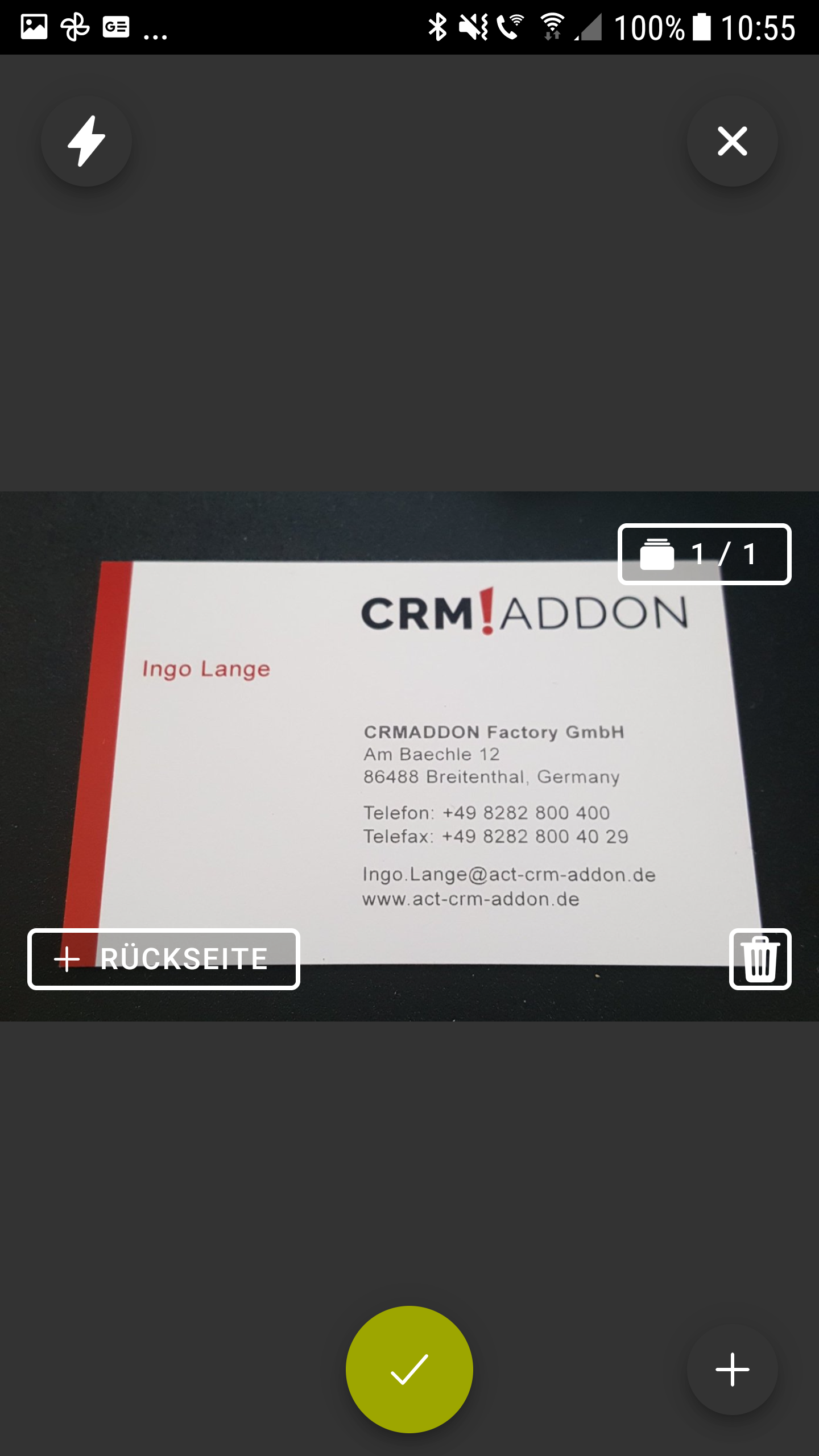Hier finden Sie die Anleitung, wie Sie Visitenkarten bei Geräten mit iOS & Android einscannen können.
Der Link zu der App: snapADDY CardScanner IOS & snapADDY CardScanner Android
1. Laden Sie "snapADDY CardScanner" herunter. Öffnen Sie es danach und klicken Sie auf das blaue Plus Zeichen.
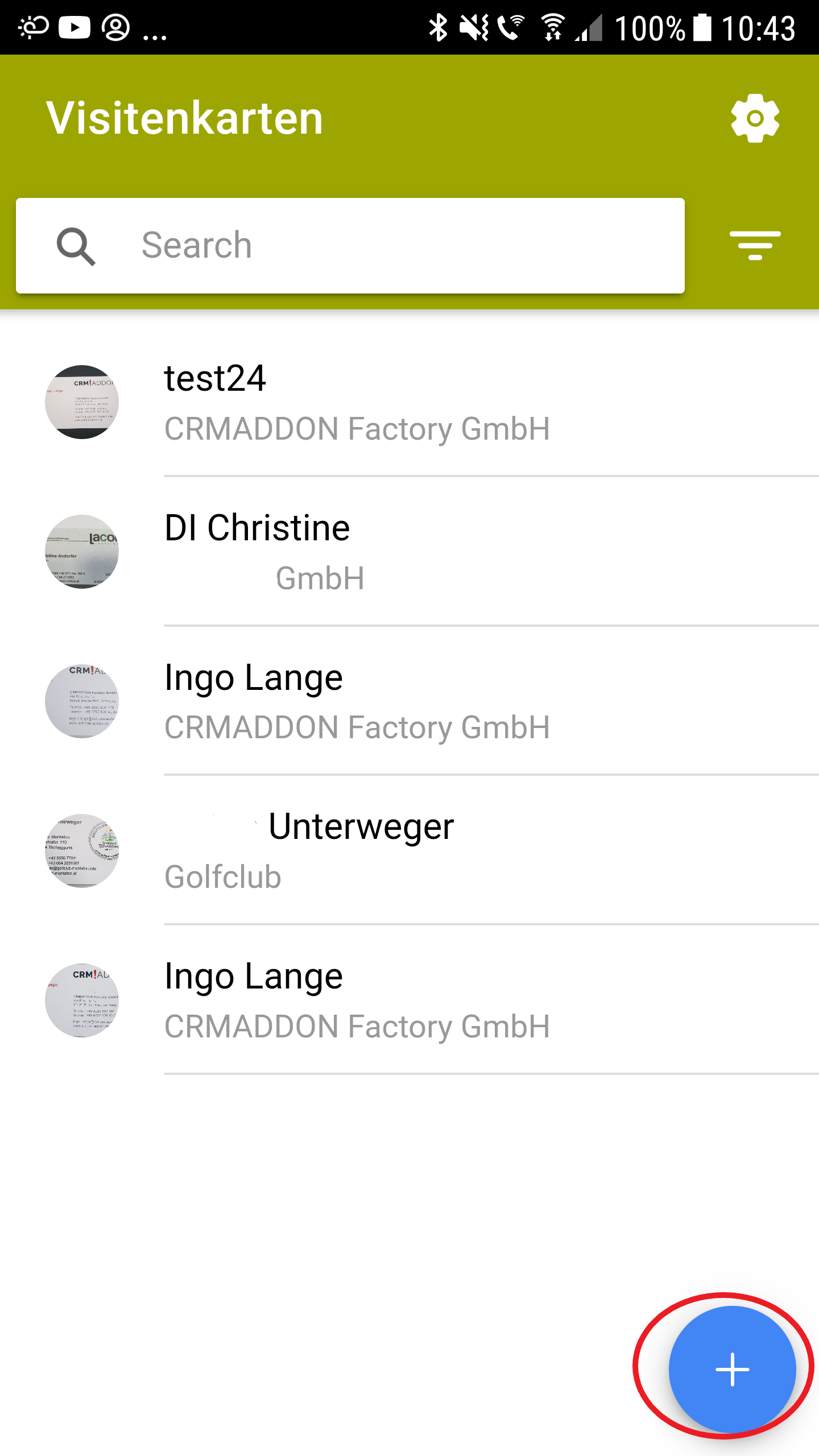
3. Fotografieren Sie die Visitenkarte ( Vorderseite mit der Option für Rückseite falls diese ebenfalls für den vollständigen Kontakt benötigt wird. Nachdem Sie es fotografiert haben, klicken Sie auf den grünen Haken.
|
|
4. Es öffnet sich die Startseite, wählen Sie den eigescannten Kontakt aus. Klicken Sie danach unten rechts auf das "Export-Zeichen".
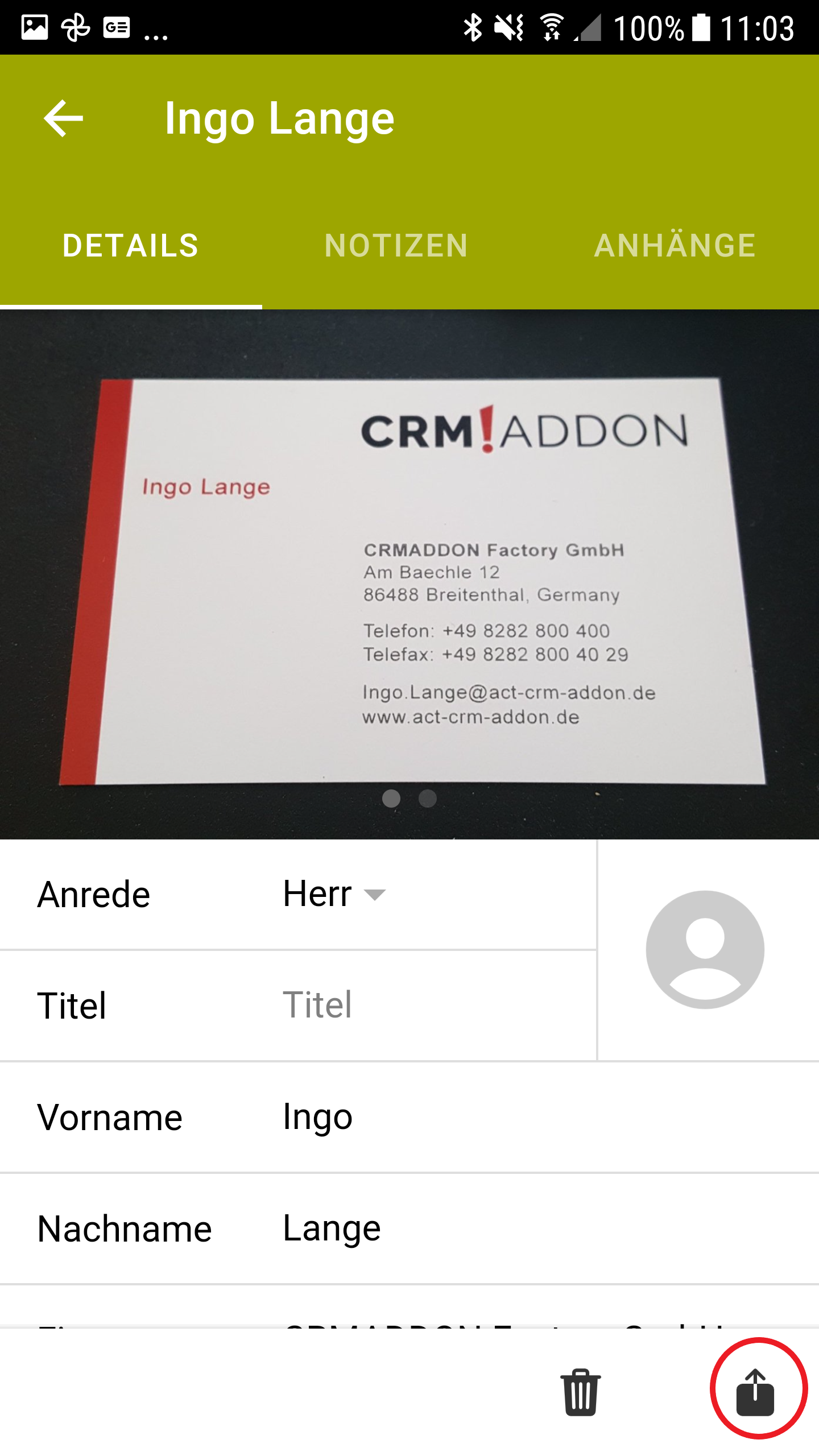
5. Durch den Klick öffnet sich dieses Fenster, klicken Sie hier auf "Kontakt speichern".
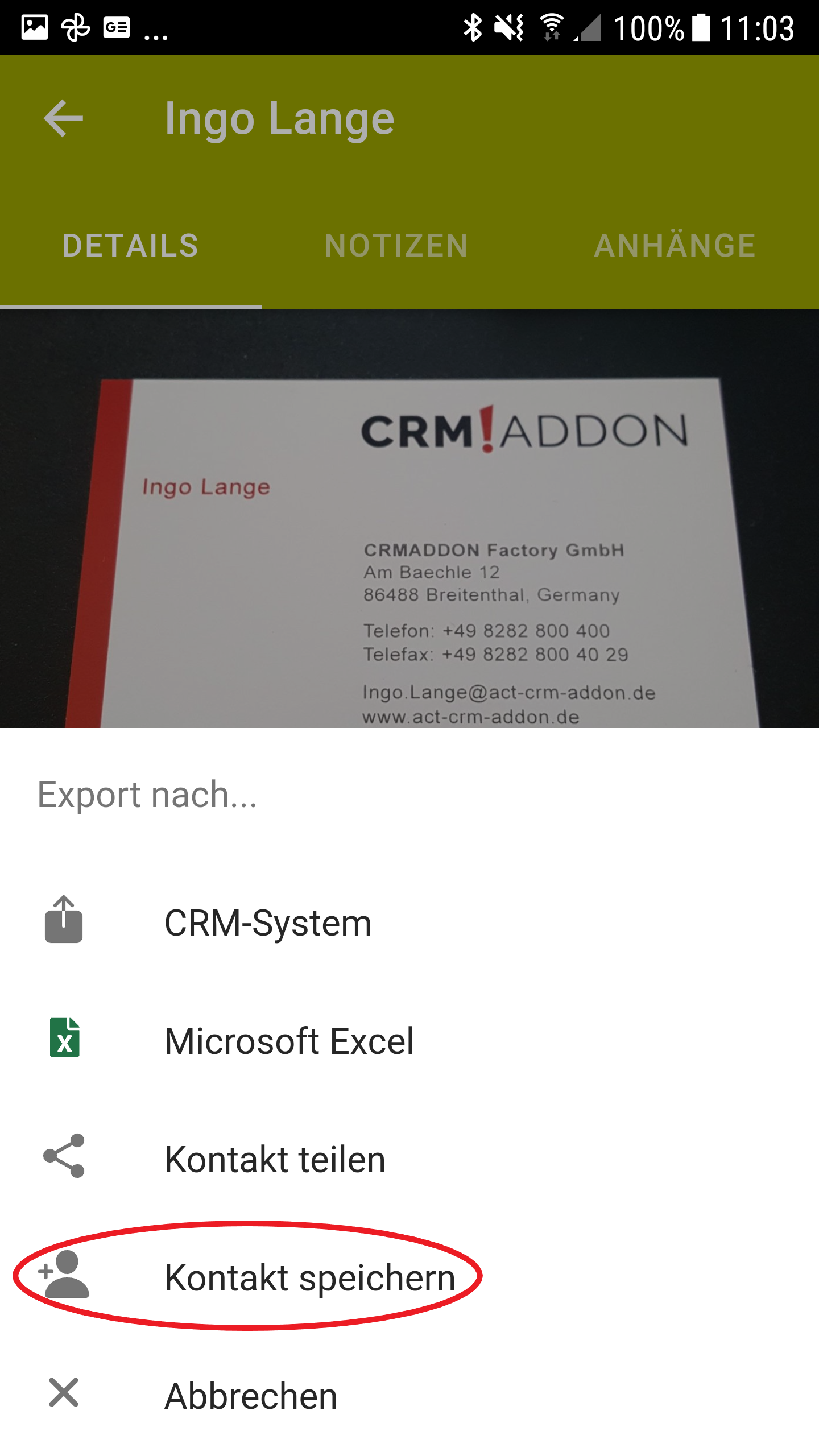
6. Öffnen Sie nun "Handheld Contact", klicken Sie auf der Startseite auf "Import/Export Kontakte".
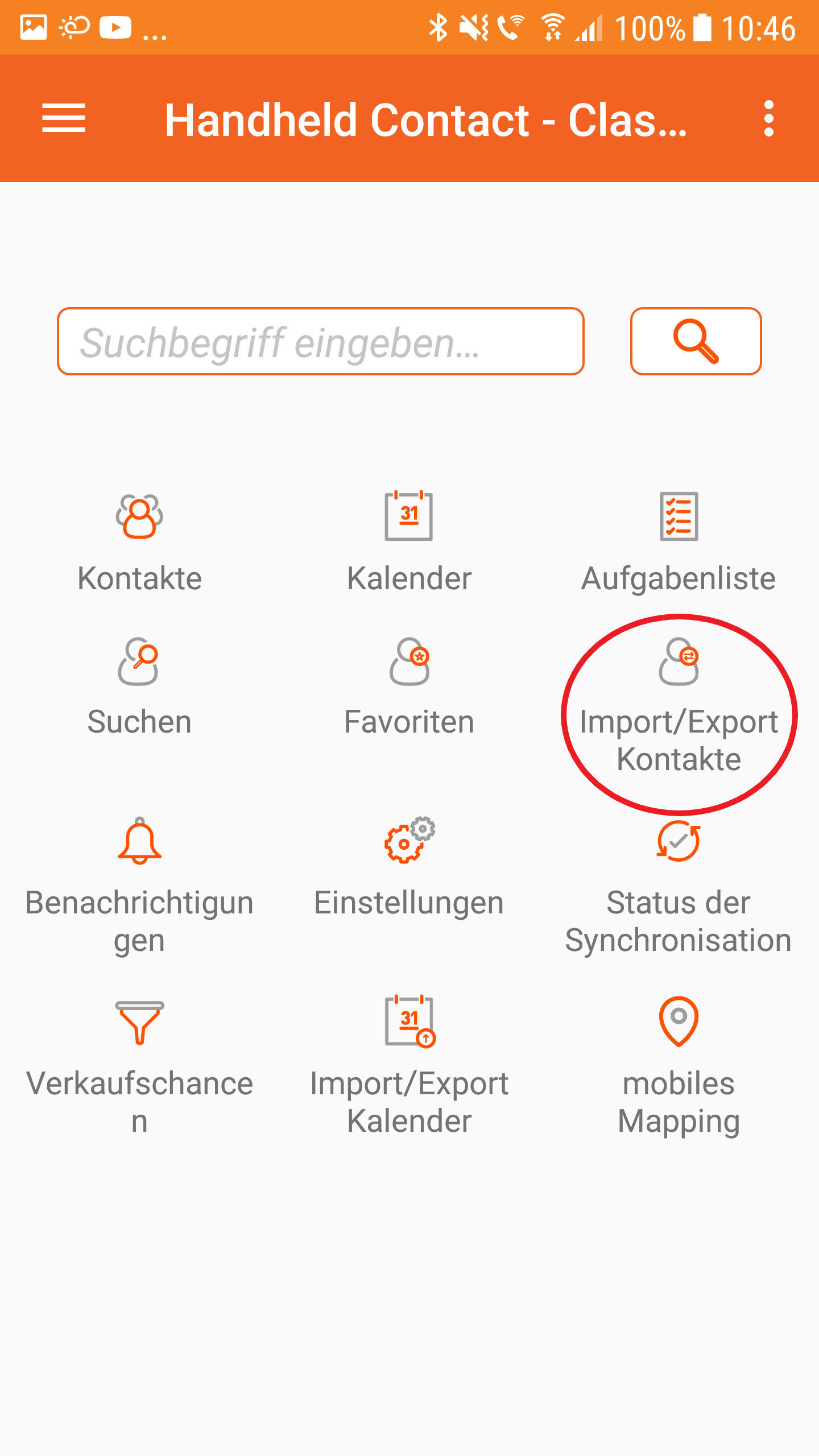
7. Nachdem Klick öffnet sich dieses Fenster, klicken Sie hier auf "IMPORTIERE".

8. Wählen Sie jetzt den eingescannten Kontakt aus und klicken Sie danach auf "IMPORTIERE"
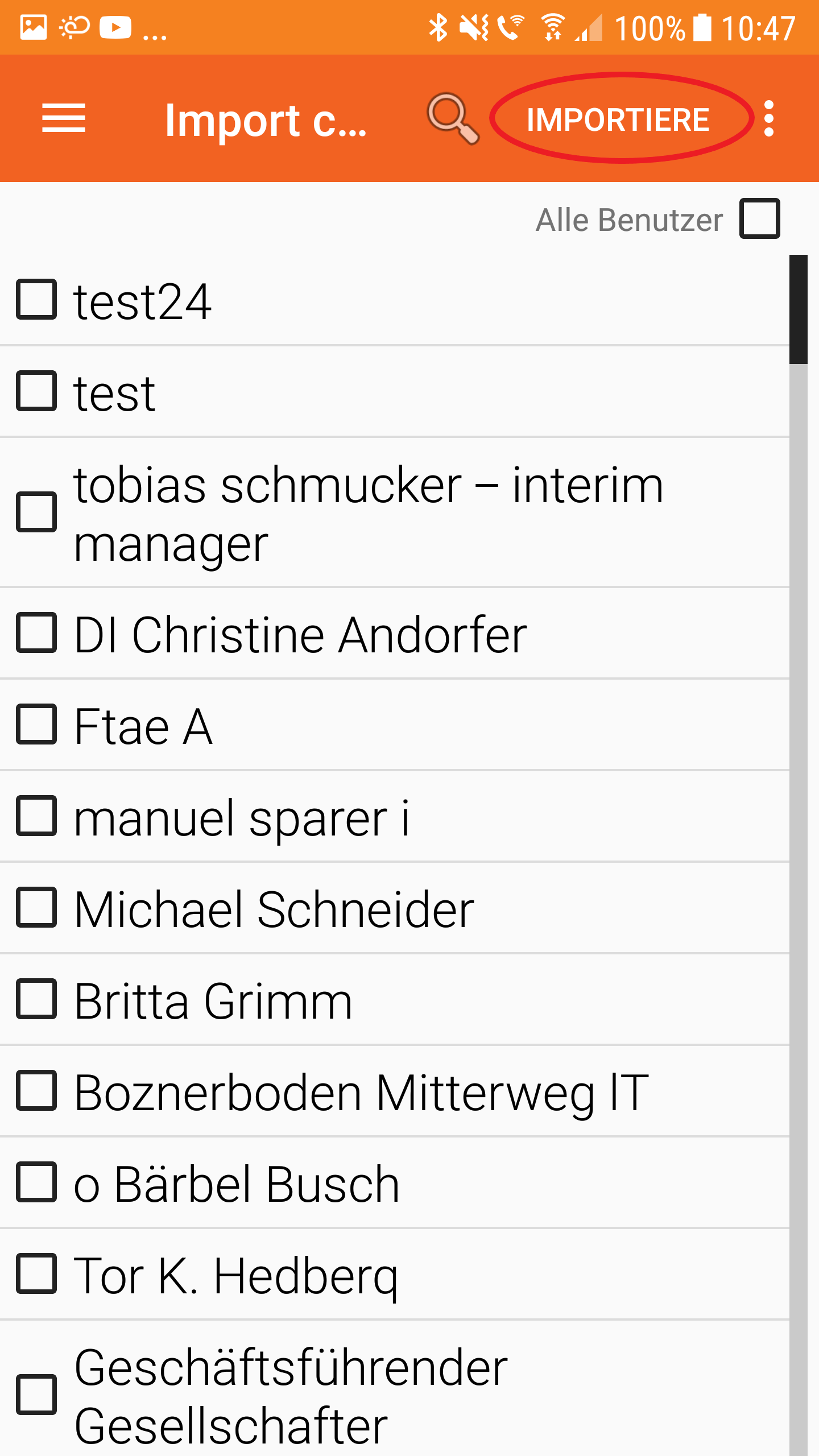
9. Schließen Sie jetzt die App komplett und öffnen Sie es wieder. Nun haben Sie den eingescannten Kontakt in Ihrer Kontaktliste.